Centos7 安装 oracle12c
linuxx64_12201_database 网盘文件!
链接:https://pan.baidu.com/s/10LfsFnC8lNBMF4_NP3a_QQ
提取码:soba
ping www.baidu.com
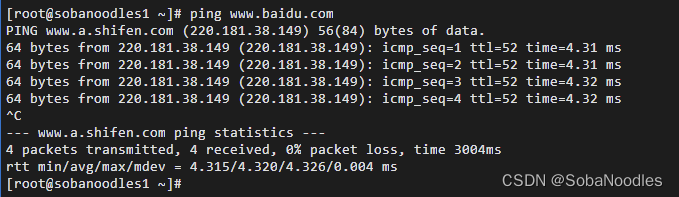
# 将主机命名为:sobanoodles1
hostnamectl set-hostname sobanoodles1
# 修改 /etc/hosts 文件 添加如下内容
172.24.228.44 sobanoodles1 sobanoodles1

显示 /etc/hosts 文件内容:

# oracle12c安装前的环境配置
vim /etc/sysctl.conf
#在最后添加如下内容
# oracle 12c
fs.file-max = 6815744
kernel.sem = 250 32000 100 128
kernel.shmmni = 4096
kernel.shmall = 1073741824
kernel.shmmax = 4398046511104
kernel.panic_on_oops = 1
net.core.rmem_default = 262144
net.core.rmem_max = 4194304
net.core.wmem_default = 262144
net.core.wmem_max = 1048576
net.ipv4.conf.all.rp_filter = 2
net.ipv4.conf.default.rp_filter = 2
fs.aio-max-nr = 1048576
net.ipv4.ip_local_port_range = 9000 65500
sysctl -p
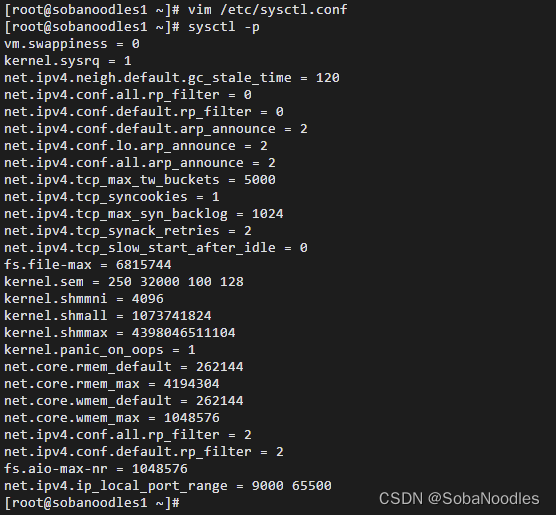
vim /etc/security/limits.conf
#在最后添加如下内容
oracle soft nofile 1024
oracle hard nofile 65536
oracle soft nproc 16384
oracle hard nproc 16384
oracle soft stack 10240
oracle hard stack 32768
oracle hard memlock 134217728
oracle soft memlock 134217728
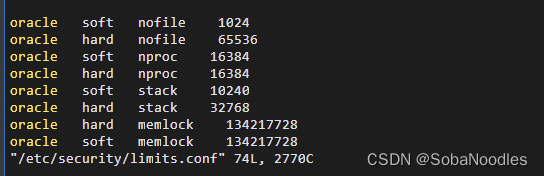
# 安装依赖包,耐心等它跑完就行
yum install binutils -y
yum install compat-libcap1 -y
yum install compat-libstdc++-33 -y
yum install compat-libstdc++-33.i686 -y
yum install glibc -y
yum install glibc.i686 -y
yum install glibc-devel -y
yum install glibc-devel.i686 -y
yum install ksh -y
yum install libaio -y
yum install libaio.i686 -y
yum install libaio-devel -y
yum install libaio-devel.i686 -y
yum install libX11 -y
yum install libX11.i686 -y
yum install libXau -y
yum install libXau.i686 -y
yum install libXi -y
yum install libXi.i686 -y
yum install libXtst -y
yum install libXtst.i686 -y
yum install libgcc -y
yum install libgcc.i686 -y
yum install libstdc++ -y
yum install libstdc++.i686 -y
yum install libstdc++-devel -y
yum install libstdc++-devel.i686 -y
yum install libxcb -y
yum install libxcb.i686 -y
yum install make -y
yum install nfs-utils -y
yum install net-tools -y
yum install smartmontools -y
yum install sysstat -y
yum install unixODBC -y
yum install unixODBC-devel -y
查看现在分区情况 free -m
如果还没创建交换分区,结果应该swap那一行全是0。

# 建立swap分区
# 创建一个空的 swapfile
install -o root -g root -m 0600 /dev/null /home/swapfile
# 写出一个2gb 的文件名为’/home/swapfile’
dd if=/dev/zero of=/home/swapfile bs=1k count=2048k
# 告诉 linux 这是交换文件:
mkswap /home/swapfile
swapon /home/swapfile`
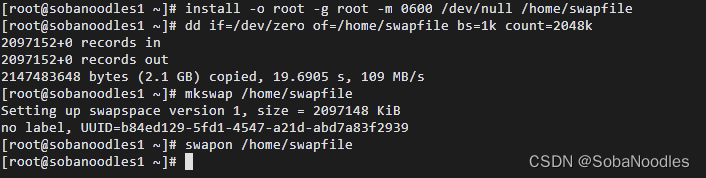
# 修改 /etc/fstab
vim /etc/fstab
# 添加下面这行
/home/swapfile swap swap defaults 0 0
# 上面行的作用是设置为开机自启动
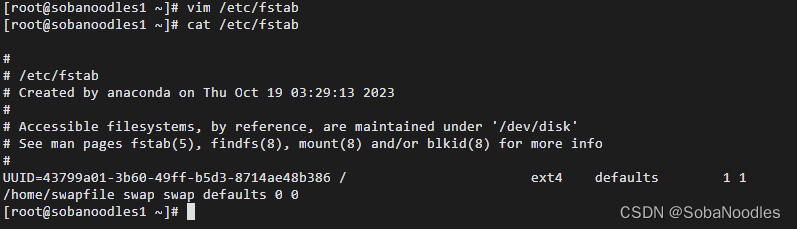
# 查看分区情况
free -m
# 结果swap那一行结果大小和自己设置的大小一样

#创建安装oracle12c需要的用户组和用户,oinstall组用于安装数据库,dba组用于管理数据库,-g表示这个用户的主组,-G标识这个用户的其它组
groupadd -g 54321 oinstall
groupadd -g 54322 dba
groupadd -g 54323 oper
useradd -u 54321 -g oinstall -G dba,oper oracle
# 设置oracle密码:
passwd oracle


#设置SELINUX
vim /etc/selinux/config
#设置内容:
SELINUX=permissive
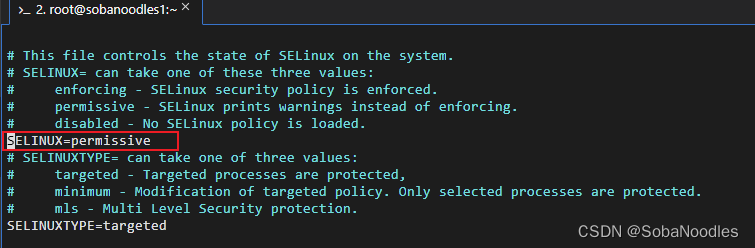
# 执行
setenforce Permissive
如果执行结果是下面这种:

解决方法:
1.将 /etc/selinux/config 文件的SELINUX设置为:enforcing

2.重启Centos7系统: reboot
3.再将 /etc/selinux/config 文件的SELINUX设置为:permissive 再执行 setenforce Permissive 就没有问题了。
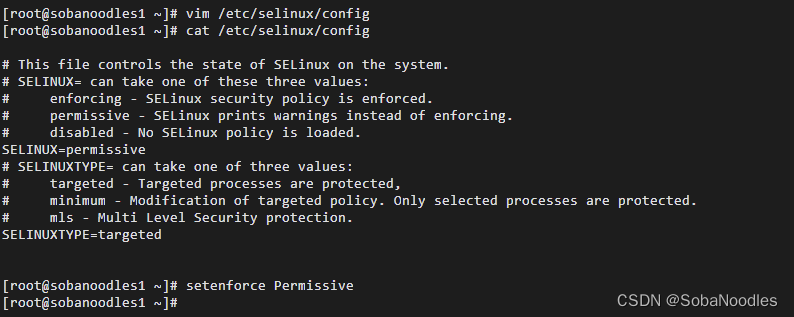
# 关闭防火墙
systemctl stop firewalld
systemctl disable firewalld

# 创建Oracle安装目录
mkdir -p /usr/local/products/oracle12c
chown -R oracle:oinstall /usr/local
chmod -R 775 /usr/local/

# 切换到oracle用户
su - oracle
# 进入 oracle用户的根目录下
cd ~
# 查看当前目录下的所有文件,包括隐藏文件
ls -a
#编辑 .bash_profile 文件,并在最后添加如下内容
vim .bash_profile
export TMP=/tmp
export TMPDIR=$TMP
export ORACLE_HOSTNAME=solang
export ORACLE_UNQNAME=cdb1
export ORACLE_BASE=/usr/local/products
export ORACLE_HOME=$ORACLE_BASE/oracle12c
export ORACLE_SID=cdb1
export PATH=/usr/sbin:/usr/local/bin:$PATH
export PATH=$ORACLE_HOME/bin:$PATH
export LD_LIBRARY_PATH=$ORACLE_HOME/lib:/lib:/usr/lib
export CLASSPATH=$ORACLE_HOME/jlib:$ORACLE_HOME/rdbms/jlib
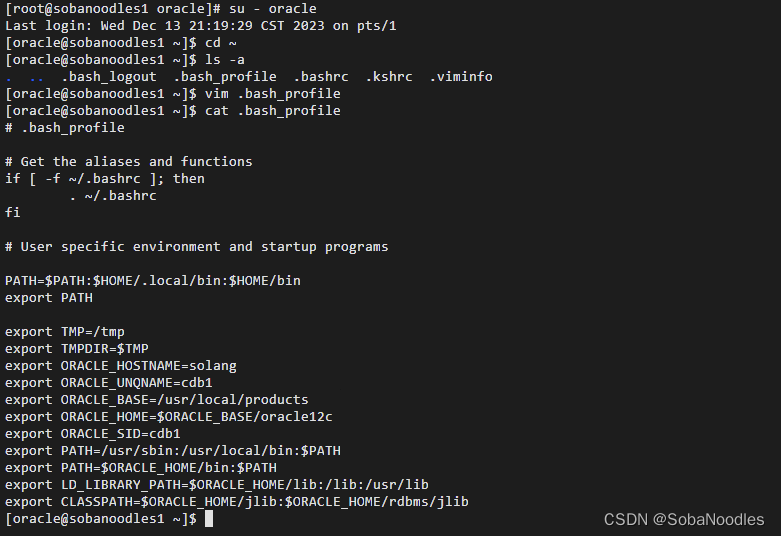
#立即生效
source .bash_profile
echo $ORACLE_HOME

# 切换root账号,并将oracle12c压缩包上传到 /home/oracle 目录下
su root
yum -y install unzip
unzip linuxx64_12201_database.zip
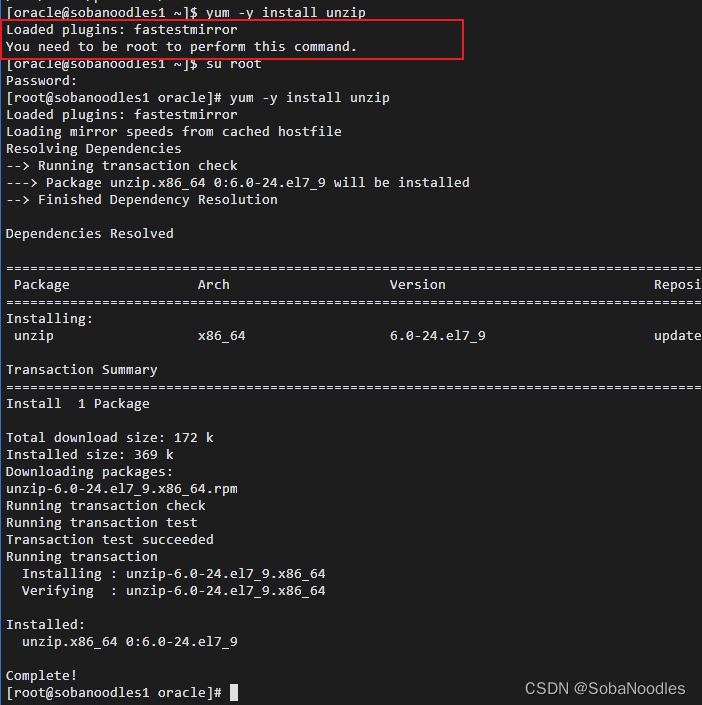
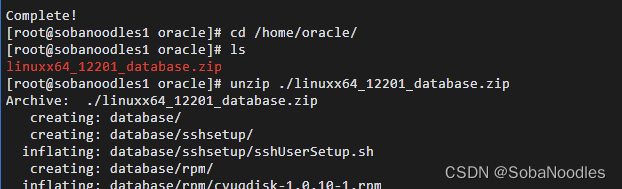
cd database/response/
vim db_install.rsp
# 编辑的时候可能没有权限(此处已经是root用户了,可进行修改)。
# 解决办法: su 切换到 root用户 对文件授权 chmod -R 775 /home/oracle/database/response/db_install.rsp #chmod -R 775 绝对路径/文件
#编辑 db_install.rsp,对应修改
oracle.install.option=INSTALL_DB_SWONLY
UNIX_GROUP_NAME=oinstall
INVENTORY_LOCATION=/usr/local/oraInventory
ORACLE_HOME=/usr/local/products/oracle12c
ORACLE_BASE=/usr/local/products
oracle.install.db.InstallEdition=EE
oracle.install.db.OSDBA_GROUP=dba
oracle.install.db.OSBACKUPDBA_GROUP=dba
oracle.install.db.OSDGDBA_GROUP=dba
oracle.install.db.OSKMDBA_GROUP=dba
oracle.install.db.OSRACDBA_GROUP=dba
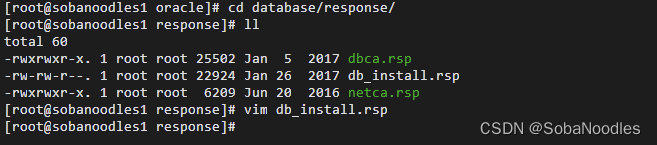
# 在oracle用户下操作
su - oracle
cd ~/database
#静默安装oracle12c
./runInstaller -ignoreSysPrereqs -ignorePrereq -waitforesponseFile /home/oracle/database/response/db_install.rsp
或者(执行的是下面这个)
./runInstaller -ignoreSysPrereqs -ignorePrereq -waitforcompletion \ -showProgress -silent -responseFile /home/oracle/database/response/db_install.rsp
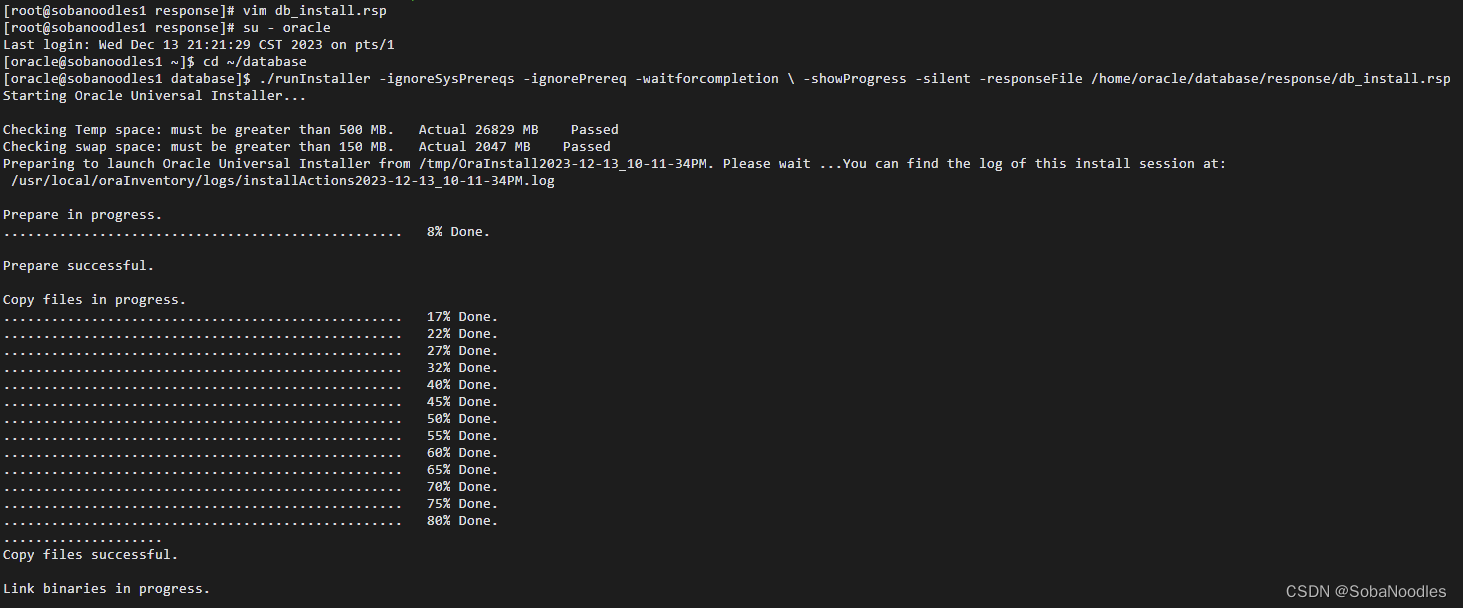
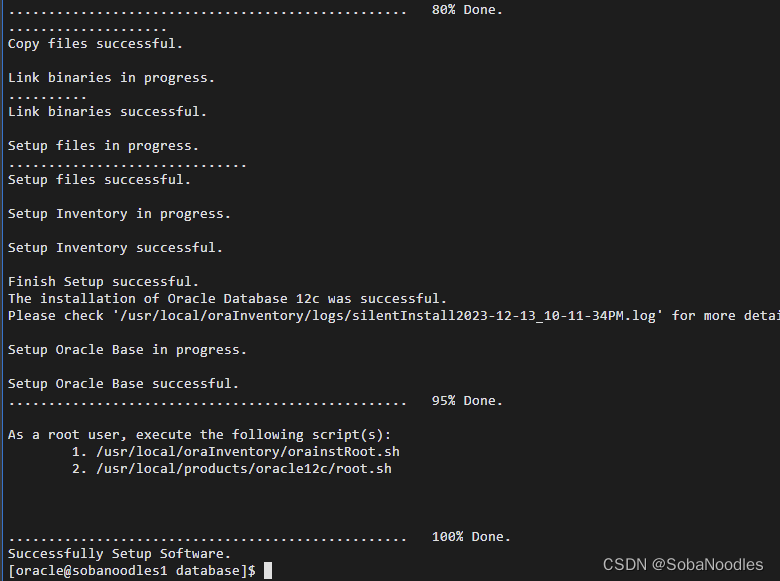
# 切换到root用户
su root
/usr/local/oraInventory/orainstRoot.sh
/usr/local/products/oracle12c/root.sh
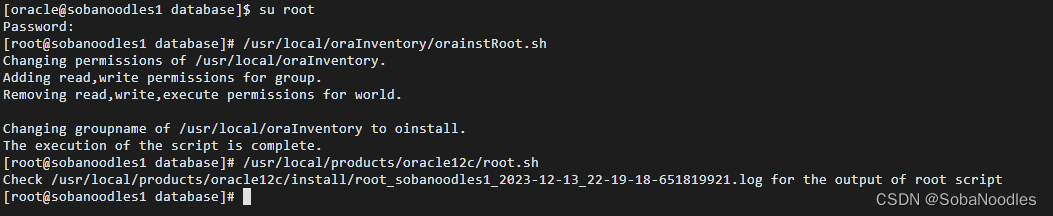
# oracle数据库软件安装成功
su - oracle
sqlplus / as sysdba
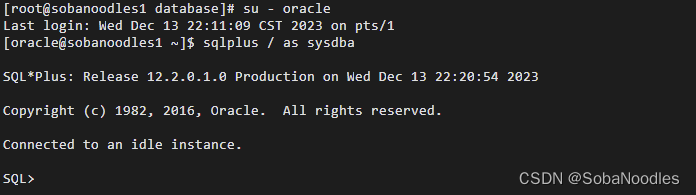
# 数据库创建,使用数据库配置助手DBCA静默模式下创建数据库,看不懂则看下图
dbca -silent -createDatabase \
-templateName /usr/local/products/oracle12c/assistants/dbca/templates/General_Purpose.dbc \
-gdbname cdb1 -sid cdb1 -responseFile /home/oracle/database/response/dbca.rsp \
-characterSet AL32UTF8 \
-sysPassword OraPasswd1 \
-systemPassword OraPasswd1 \
-createAsContainerDatabase true \
-numberOfPDBs 1 \
-pdbName pdb1 \
-pdbAdminPassword OraPasswd1 \
-automaticMemoryManagement false \
-ignorePreReqs
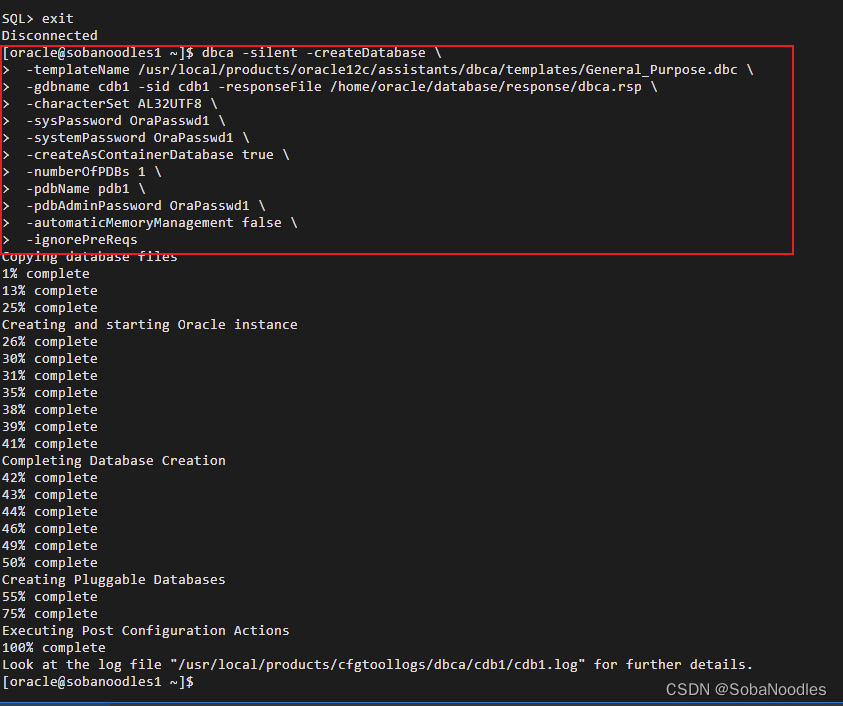
sqlplus / as sysdba
select status from v$instance;
# 如图数据库创建成功
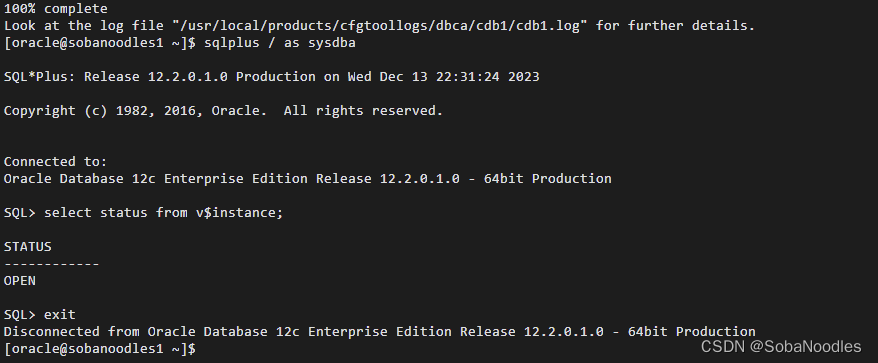
#配置监听,使用默认的netca.rsp文件
netca -silent -responseFile /home/oracle/database/response/netca.rsp
配置监听第一遍会失败,不知道为什么,但是同样命令执行第二次就成功了!
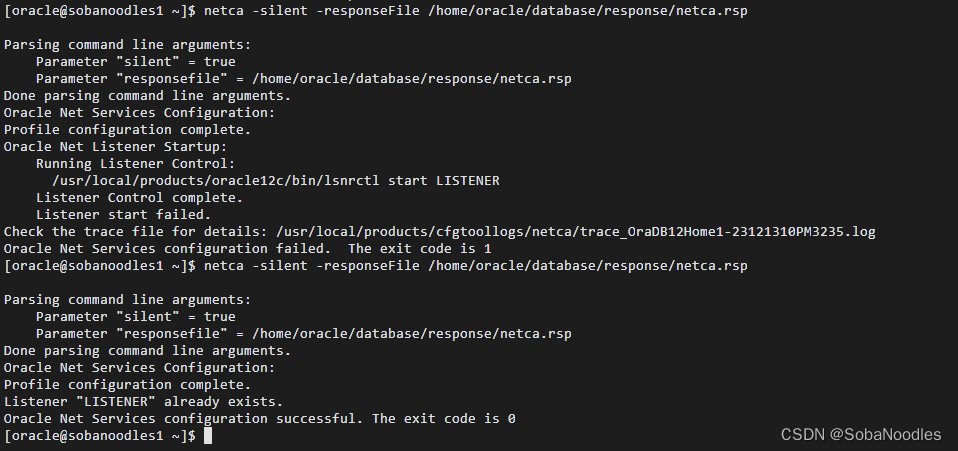
# 修改为本机的主机名和oracle对应端口1521
# su 切换到root,授权listener.ora
su root
chmod -R 775 /usr/local/products/oracle12c/network/admin/listener.ora
su - oracle
vim /usr/local/products/oracle12c/network/admin/listener.ora
lsnrctl status
# 启动和关闭监听
lsnrctl start
lsnrctl stop
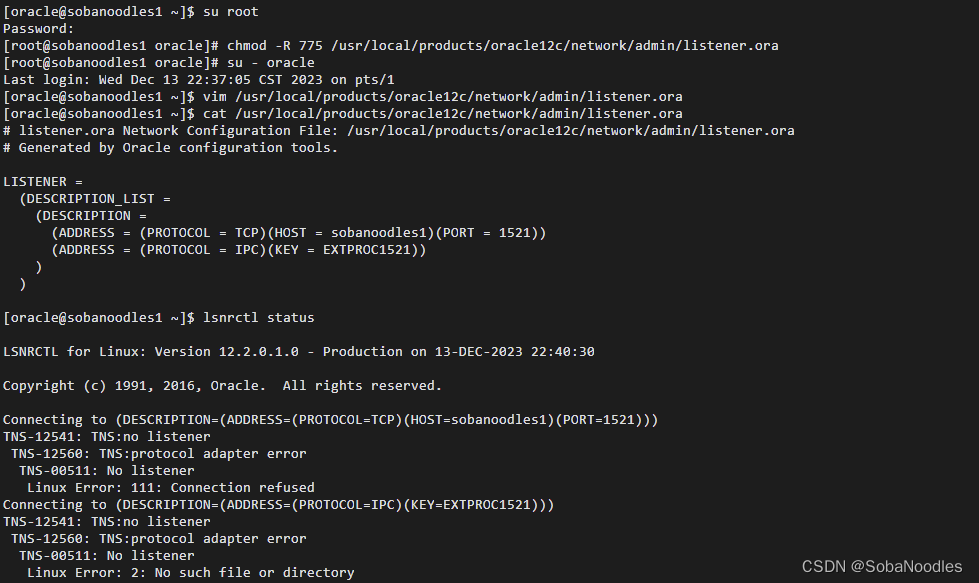
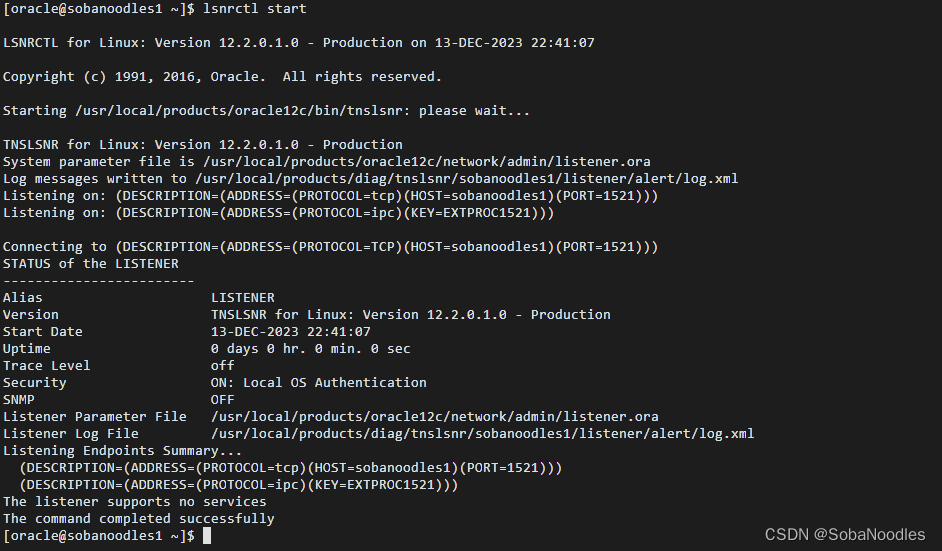
# 设置开机自启功能:
# 将N修改为Y
vim /etc/oratab

# 切换root账号,编辑 /etc/init.d/dbora 文件,这个文件应该是不存在的,直接编辑就好。
su root
vim /etc/init.d/dbora
# 内容如下
#! /bin/sh
# description: Oracle auto start-stop script.
#
# Set ORACLE_HOME to be equivalent to the $ORACLE_HOME
# from which you wish to execute dbstart and dbshut;
#
# Set ORA_OWNER to the user id of the owner of the
# Oracle database in ORACLE_HOME.
ORACLE_HOME=/usr/local/products/oracle12c
ORA_OWNER=oracle
case "$1" in
'start')
# Start the Oracle databases:
# The following command assumes that the oracle login
# will not prompt the user for any values
# Remove "&" if you don't want startup as a background process.
su - $ORA_OWNER -c "$ORA_HOME/bin/dbstart $ORA_HOME" &
touch /var/lock/subsys/dbora
;;
'stop')
# Stop the Oracle databases:
# The following command assumes that the oracle login
# will not prompt the user for any values
su - $ORA_OWNER -c "$ORACLE_HOME/bin/dbshut $ORACLE_HOME" &
rm -f /var/lock/subsys/dbora
;;
esac
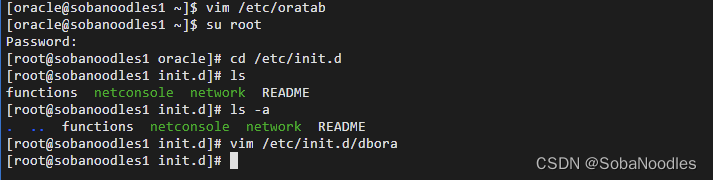
export ORA_OWNER=oracle
echo $ORA_OWNER #ORA_OWNER设置为oracle用户

# 修改dbora组和文件权限
chgrp dba /etc/init.d/dbora
chmod 750 /etc/init.d/dbora
# 创建符号链接
ln -s /etc/init.d/dbora /etc/rc.d/rc0.d/K01dbora
ln -s /etc/init.d/dbora /etc/rc.d/rc3.d/S99dbora
ln -s /etc/init.d/dbora /etc/rc.d/rc5.d/S99dbora
# Oracle数据库开机自动启动,在oracle用户中单独启动和关闭数据库
$ORACLE_HOME/bin/dbstart $ORACLE_HOME
$ORACLE_HOME/bin/dbshut $ORACLE_HOME
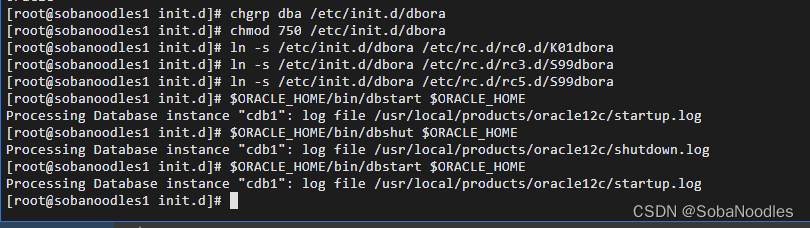
Over!!




















 5万+
5万+











 被折叠的 条评论
为什么被折叠?
被折叠的 条评论
为什么被折叠?








